当我们购买了新手机或电脑之后,需要进行一些设置才能正常使用。而这些设置中,操作主板设置和进入BIOS设置界面是必不可少的两个步骤。在手机开机时需要找到主板设置,而电脑开机时需要进入BIOS设置界面,以便对硬件进行调整和优化。对于不太了解手机或电脑的用户来说,这两个步骤可能会有些困难。下面我们来详细了解一下如何操作主板设置和进入BIOS设置界面,让我们的手机和电脑都能正常运行。
如何在电脑开机时进入BIOS设置界面?
如何进入BIOS,我们分两个部分来介绍:传统进入方法和Windows 10/8如何进入。
传统方法你问任何一个深入了解BIOS的业内人士,哪个热键是进入BIOS的快捷键。都会让对方进入混乱模式,在发呆半晌之后,往往会反问你用的哪种主板。是啊,进入BIOS的热键太多,可以想到的有F1、F2、F10、DEL和ESC键,还有些组合键像CTRL + ALT + ESC和CTRL + ALT + DEL。不同的BIOS厂商,不同的板卡厂商都会基于传统使用不同的热键,而这个热键并没有工业标准。让人更加混乱的是,某些主板F2键能进入BIOS设置,而F10有也有用,能进入启动媒体选择界面,某些主板刚好相反。
所以我的建议就是仔细观看启动画面,找到转瞬即逝的启动提示界面。如何没发现,就多启动几遍,F1、F2、F10、DEL和ESC键都试一遍,而且在刚开始启动就要不停的按该键!这是因为根据设置,BIOS接收按键的时间可能很短暂,有些默认静默启动的窗口期甚至小于1秒钟!毕竟需要设置BIOS的情况很少,谁也不愿意每天看着黑乎乎的屏幕在倒计时。如果你的主板/主机刚好在下面这个列表里面,恭喜你,你可以有很大机会已经知道是哪个按键了。
Dell
现在Dell的主机一般都是F2作为快捷键:

有些比较老的机器可以试一下F12和Del。古董级的机器甚至会是CTRL+ALT+ENTER。
HP
一般HP进入BIOS的热键是F10:
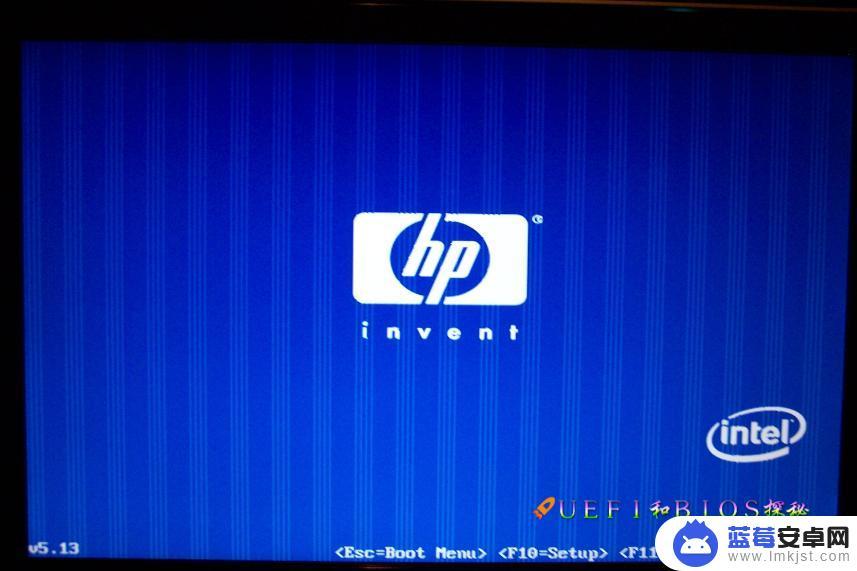
有小部分是ESC,还有很小的可能是F1、F2、F6和F11。
联想
联想和由联想收购IBM而来的think pad系列,一般热键是Enter或者F1:
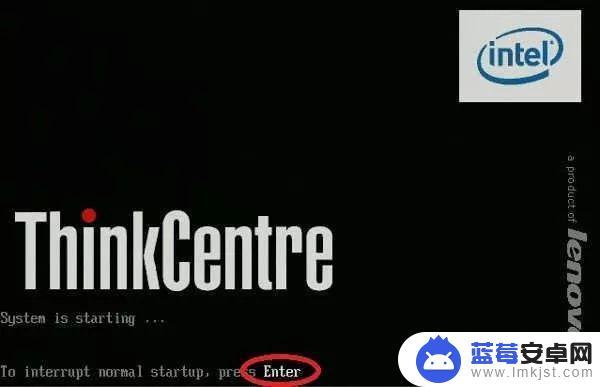
有些比较老的机器是Del和F2.
Acer和Asus
一般都是F2。
Windows 10如何进入BIOS设置自Windows 8开始,微软增加了Advanced startup options界面为大家解决了到底按哪个键的问题。不过这个选项隐藏的比较深,需要不少步骤才能到达,也有不少种选择,我们仅仅介绍Windows10的步骤,Win8已经淘汰,这里就先行略过了。
1. 一般方法:
点Start按钮,选择Settings:

在Settings窗口,双击Update & Security
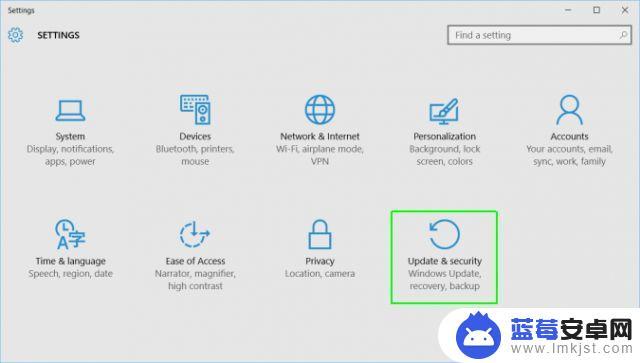
接下来点击Recovery里面Advanced startup中的Restart now按钮:
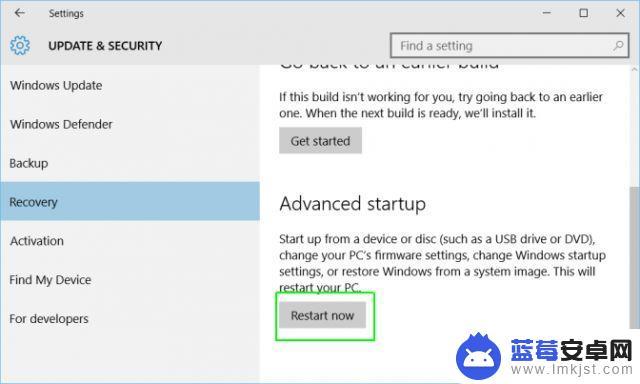
接下来选择Troubleshoot:
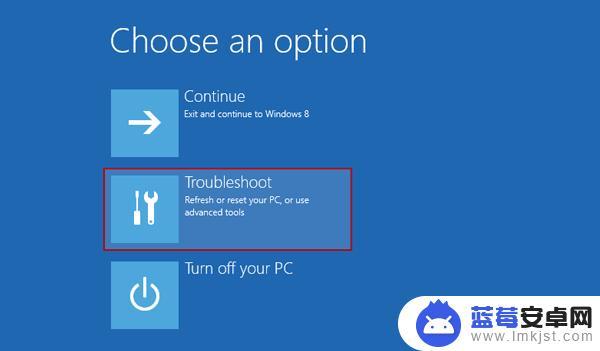
Troubleshoot菜单出来后,选择Advanced options:
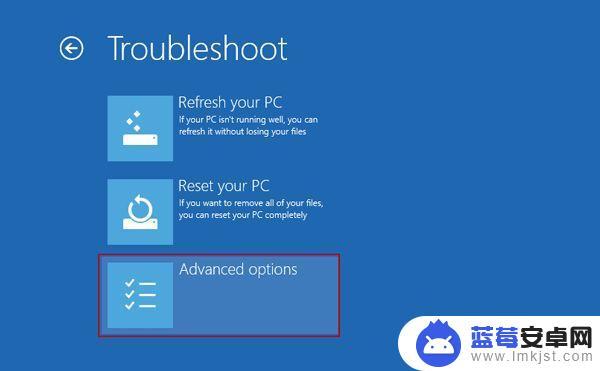
终于看到UEFI Firmware Settings了:
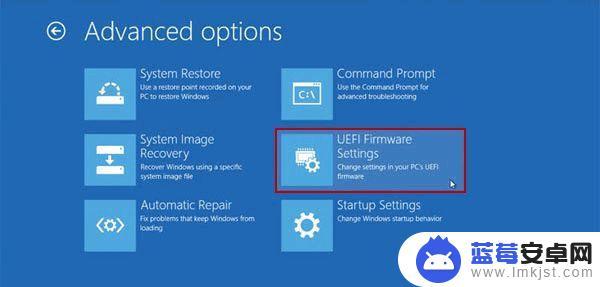
点击后出现真正的重启选项:
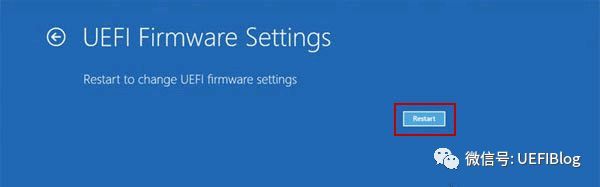
我们这次重启后会直接进入BIOS界面,不必再烦恼按那个键的问题了!
2. 快捷方法:
好多步骤啊,有没有省事的做法呢?当然有,必须有!找到电源按钮,在按住Shift键的情况下选择restart:
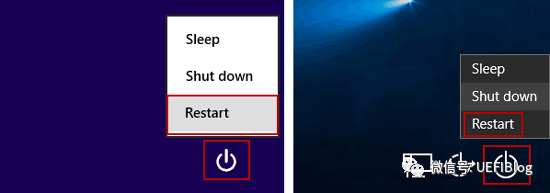
这样你就直接进入选择Troubleshoot界面了:
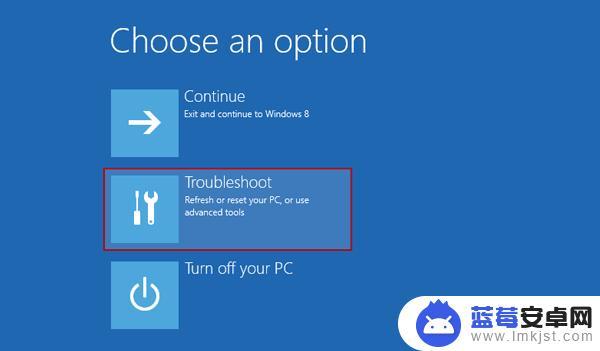
这种方法的好处是你甚至不用登陆,可以直接在login界面右下角那个电源按钮那里直接操作。
3. 命令行:
程序员当然不能放过命令行:
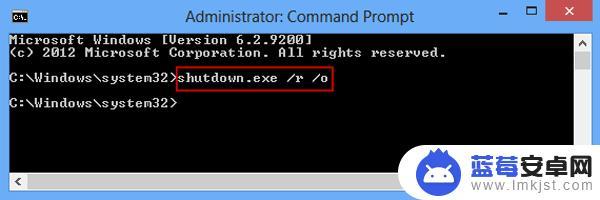
会有个倒计时窗口出现,数秒钟之后还是会进入选择Troubleshoot界面:
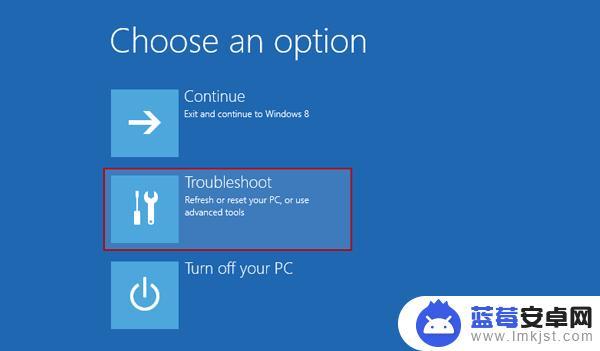 结语
结语Windows8之后添加的这个功能太贴心了,妈妈再也不用担心我找不到快捷键了!Linux现在似乎还是没有做这个功能。他背后的原理很简单,就是利用UEFI标准更改了启动选项罢了。
最后推荐最新的Intel NUC,便宜又好用:
BIOS培训云课堂:
UEFI历史和架构其他文章:
欢迎大家关注本专栏和用微信扫描下方二维码加入微信公众号"UEFIBlog",在那里有最新的文章。

扩展阅读:
[1]: BIOS Setup Utility Access Keys for Popular Computer Systems
通过按下电脑开机时的F2、DEL或者ESC等快捷键,就可以进入BIOS设置界面了。而对于手机,需要先确定手机品牌和型号,然后在开机时按照该品牌和型号对应的快捷键,便可进入主板设置界面。掌握这些技巧,可以帮助我们更快更方便地进行系统设置和调试。












